
IPhone 5: n saapuminen toi meille iOS-käyttäjille mahdollisuuden tallenna hidastettuna, toiminto, jota on parannettu entisestään iPhone 6: n saapuessa, joka kykenee nauhoittamaan kahdesti nopeammin kuin iPhone 5s (240fps iPhone 6: lle ja 120 iPhone 5s: lle). Mutta mitä tapahtuu, kun haluamme jakaa videomme hidastettuna? No, meille on nyt vaikea ymmärtää ongelma Apple ei salli meidän viedä videota natiivisti.
Osoittautuu, että Apple ei ole sisällyttänyt muunnosjärjestelmää, jotta voimme nähdä videon hidastettuna millä tahansa laitteella. Tarkoittaen, jos otamme videon iPhonestamme, video näkyy normaalilla nopeudella ilman hidastettuja vaikutuksia, mikä on käytännössä hyödytöntä meille. Quick Time -soittimen avulla voimme nähdä ja valita hidastuvan osan, mutta videota ei voi tallentaa. Jopa Mac iMoviella on vaikeuksia videon muuntamisessa. Kuten sanon, käsittämätön.
Alla mainitsen tapoja, joilla minulle on helpoin viedä video, mikä sitten se antaa meidän jakaa sen minkä tahansa viestisovelluksen tai sosiaalisen verkoston kautta.
Hidastettujen videoiden vieminen iPhone 6: sta
Lähettämällä sen meille

Yksinkertaisin vaihtoehto, joka meillä kaikilla on käytettävissä, on postita video itsellemme. Video koodataan, ja kun se on lähetetty ja tallennettu, se on saatavana hidastettuna ja yhteensopiva minkä tahansa laitteen kanssa, valmis jakamiseen.
IMovie for iOS
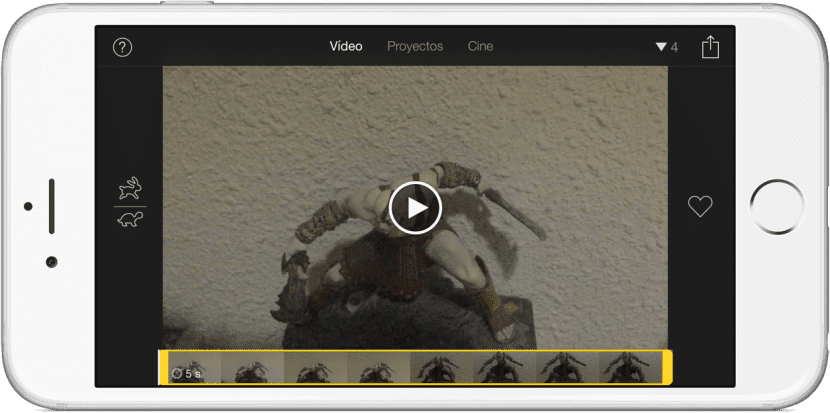
Jos meillä on iMovie-sovellus iPhonessa, voimme viedä videon nähdäksemme sen hidastettuna millä tahansa laitteella. Mutta siihen ei ole omistettua tapaa (enkä ymmärrä sitä. Sanoinko sen jo?), Mutta meidän on muokattava videota ennen sen tallentamista. Yksinkertaisin tapa, jos video ei ole liian lyhyt, on poistaa vähän alusta tai lopusta ja tallentaa video rullalle. Kun se on tallennettu kiekolle, se on jo yhteensopiva minkä tahansa soittimen kanssa.
Käytä muita App Storen sovelluksia
- SuperSlo. App Storessa on myös monia sovelluksia, joiden avulla voimme viedä videoitamme hidastettuna. Yksi niistä, joita suosittelen, vaikka se ei ole ilmainen, on SuperSlo. Tämän yksinkertaisen sovelluksen avulla voimme viedä ja leikata (jos haluamme) videon tallentaa sen myöhemmin kelalle. Se on erittäin helppokäyttöinen eikä sillä ole menetyksiä. Se on melkein mitä alkuperäisen iOS-vaihtoehdon pitäisi olla.
- Hidas Nopea Hidas. Tämä toinen sovellus on ilmainen, mutta joudumme säätämään nopeutta manuaalisesti, mikä voi olla hieman hämmentävää, jos haluamme tallentaa videon tarkalleen 240 kuvaa sekunnissa. Meidän on siirrettävä muutama piste nopeuslinjalla (kuten äänieditorissa) säätääksesi videon nopeutta.
Työnkulun kanssa
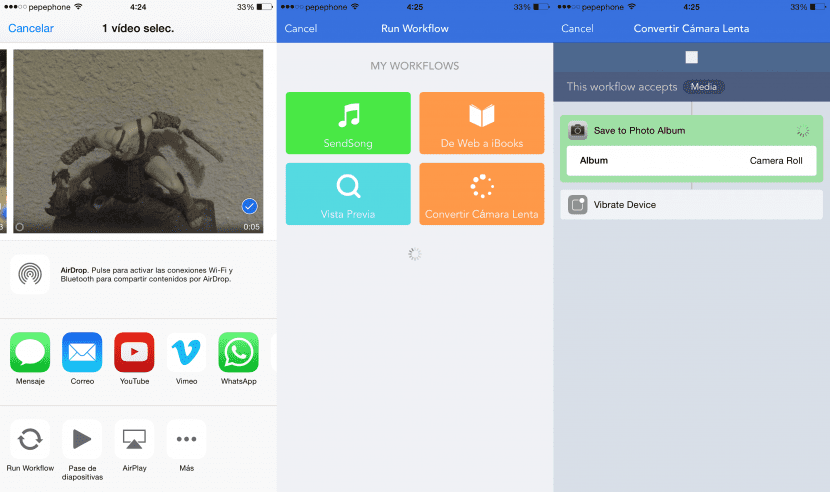
Ja tallennan suosikkini viimeiseksi. Työnkulku on yksi App Storen parhaista sovelluksista, Minun näkökulmastani. Jos joudumme käyttämään rahaa sovelluksiin, tämä on epäilemättä "pakollinen". Lisäksi se on nyt myynnissä (sen ei-myynninedistämishinta on 4.99 €). Työnkulun avulla voimme luoda työnkulkuja ja laajennuksia, joiden avulla voimme tehdä melkein kaiken. Meidän on luotava «Työnkulku», joka on laajennus, ilmoittamaan tiedostot, joita se voi käyttää (media), ja lisäämään toiminto "Tallenna valokuvat albumiin"(Tallenna valokuvat rullalle), ilmoitamme sitten haluamasi albumin, jonka minun tapauksessani olen valinnut" kamerarulla "(kela). Halutessasi voit luoda albumin nimeltä “Camara Lenta” ja valita kyseisen albumin Slow Motion -videoillesi. Jos haluat, jätän sinulle linkin itse luomaan työnkulkuun (avaa se iPhonella) (kukaan ei heitä minua kiviin. Tiedän, että se ei voi olla yksinkertaisempaa 😉). Jos haluat käyttää sitä, meidän on tehtävä vain seuraavat toimet:
- Menemme kiekolle ja valitsemme videon haluamme muuntaa.
- Napautamme painiketta Jaa.
- Valitsemme «Suorita työnkulku»(Jos et näe sitä, napauta« Lisää »ja aktivoi se).
- Kosketamme työnkulkua jonka olemme luoneet ja jota minun tapauksessani kutsutaan «Muunna hidas liike".
- Menemme kiekolle ja jaamme videon.
Työnkulku hidastettujen videoiden muuntamiseen.
[liite 915249334]
On selvää, eikä kukaan voi väittää, että videoiden viemiseen ja jakamiseen ei pitäisi olla mitään opasta, ja toistan, etten ymmärrä, mitä Apple ajattelee, kun se ei ole sisällyttänyt alkuperäistä tapaa iOS: ään . Mutta ainakin täällä sinulla on useita vaihtoehtoja, jotka voivat saada sinut pulasta.

Minulla on videoita SlowMotionissa, ja ne näyttävät täydellisiltä Facebookissa, Instagramissa ja Youtube: ssa, ja olen jakanut ne vain iPhone6-rullalta ilman, että minun tarvitsee tehdä outoja asioita
Kyllä, mutta näin ei aina ole. Virallinen Twitter-sovellus sallii sen myös äskettäin, mutta jos esimerkiksi haluat lähettää sen WhatsAppin kautta, video lähetetään normaalilla nopeudella. Ja jos välität sen tietokoneelle, se ei myöskään näytä hidastettuna. Tämä opas on niin, että se näkyy kaikkialla.
Jos lähetät ne WhatsAppin kautta, jos slowMotion-vaikutus säilyy
whatsapp lähettää, jos video lähetetään sillä nopeudella, jolla sinulla on video, ainoa asia, johon et pysty, on nopeuden muokkaaminen, mutta video pysyy sellaisena kuin se sinulle lähetetään. jos ei, kokeile itse lähettämällä se, se on niin yksinkertaista-
Hyvää iltapäivää, Andrés. On totta, että voit WhatsAppilla ja monilla palveluilla, mutta et kaikilla tai paljon vähemmän. Tällä merkinnällä on syy viedä videot siten, että ne ovat yhteensopivia KAIKEN eikä vain eniten käytettyjen sovellusten kanssa.
Jaan videot WhatsAppissa ongelmitta, jo sovelluksessa sen avulla voit valita nauhan hidastettuna ja vastaanottaja vastaanottaa sen täydellisesti, vaikkakin vähän heikommalla laadulla ...
Ja videon vakiinnuttamiseksi ja nauhan jättämiseksi hidastettuna liikkumattomana käytän iMovie'ta, ei jakamisvaihtoehtoa, joka on melko yksinkertainen, mutta avaan sovelluksen ja kerran siinä avaan kyseisen videon, se näkyy jo nauhan päällä kamera hidas, jonka olemme valinneet «kelassa». Se viedään yksinkertaisesti, ja jos emme halua tehdä mitään muutoksia, kuten lisätä uusia osia hidastettuna, muuttaa nopeuksia jne., Meillä on se kelalla valmiina käytettäväksi missä tahansa.
Unohdin, teen kaiken tämän iPhonesta. Voit myös käydä Macin läpi Photos-sovelluksella, koska se antaa mahdollisuuden viedä kuvia ja videoita minkä tahansa muokkauksen kanssa.
Tervehdys.
Pablo, kuinka voit? Ystävä, luuletko voivasi kirjoittaa viestin työnkulun sovelluksesta! Minulla on se, enkä tuskin käytä sitä ollenkaan, mutta ostin sen, koska siitä puhutaan erinomaisesti!
Videot voidaan jakaa täydellisesti WhatsAppissa, Facebookissa tai missä haluat, ja ne säilyttävät Slow-vaikutuksen, en tiedä mitä järkeä tämä viesti tekee ...
Hyvää huomenta, Tasio: Olen tehnyt tämän viestin, koska niitä ei voi jakaa missä haluat, ei kaikesta. Esimerkiksi, jos, kuten minun tapauksessani, et käytä virallista Twitter-sovellusta ja haluat ladata videon hidastettuna, se ladataan normaalilla nopeudella. Jos haluat siirtää videon tietokoneelle, se välittää sen sinulle normaalilla nopeudella. Jos haluat ladata videosi muulle kuin YouTube- tai Vimeo-verkkosivustolle, se ladataan normaalilla nopeudella. Jos viet sen, se näkyy hidastettuna kaikkialla, ehdottomasti kaikkialla ja ilman yhteensopimattomuusongelmia.
melkein vuosi tämän viestin jälkeen voin vain sanoa…. Paljon kiitoksia, juuri sitä etsin ... minun piti siirtää hidas video tietokoneelleni enkä löytänyt mitään tapaa nyt tiedän kuinka kiitos Pablo XD
Miksi hidastettu video menettää terävyyden ladattaessa sitä Facebookiin tai jaettaessa sitä WhatsAppissa tai sähkeessä? Mitä voin tehdä?
kun välitän sen kannettavaani, se näyttää jumissa